-
UID:17777

-
- 注册时间2007-05-02
- 最后登录2025-11-07
- 在线时间19252小时
-
- 发帖842895
- 搜Ta的帖子
- 精华0
- 飞翔币121404
- 威望325892
- 飞扬币3798083
- 信誉值8
-
访问TA的空间加好友用道具

- 发帖
- 842895
- 飞翔币
- 121404
- 威望
- 325892
- 飞扬币
- 3798083
- 信誉值
- 8
|
除了通用型的空白文档Word2010/list_19_1.html'>模板之外,Word2010中还内置了多种文档模板,如博客文章模板、书法字帖模板等等。另外,Office.com网站还提供了证书、奖状、名片、简历等特定功能模板。借助这些模板,用户可以创建比较专业的Word2010文档。在Word2010中使用模板创建文档的步骤如下所述:第1步,打开Word2010文档窗口,依次单击“文件”→“新建”按钮。第2步,在打开的“新建”面板中,用户可以单击“博客文章”、“书法字帖”等Word2010自带的模板创建文档,还可以单击Office.com提供的“名片”、“日历”等在线模板。例如单击“样本模板”选项,如图2009120501所示。 
图2009120501 单击“样本模板”选项第3步,打开样本模板列表页,单击合适的模板后,在“新建”面板右侧选中“文档”或“模板”单选框(本例选中“文档”选项),然后单击“创建”按钮,如图2009120502所示。 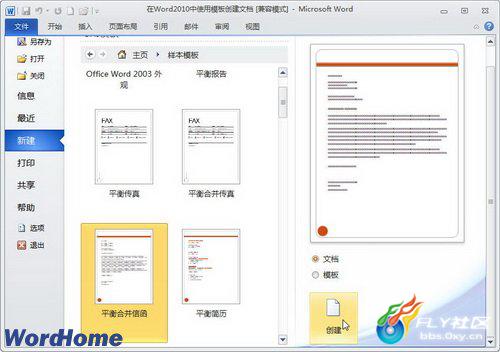
图2009120502 单击“创建”按钮第4步,打开使用选中的模板创建的文档,用户可以在该文档中进行编辑,如图2009120503所示。 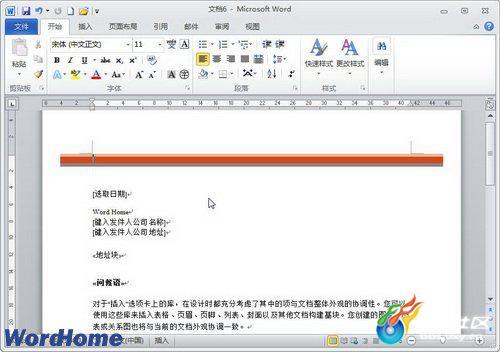
图2009120503 使用模板创建的文档小提示:除了使用Word2010已安装的模板,用户还可以使用自己创建的模板和Office.com提供的模板。在下载Office.com提供的模板时,Word2010会进行正版验证,非正版的Word2010版本无法下载Office Online提供的模板。在Word2010中默认会显示20个最近打开或编辑过的Word文档,用户可以通过“最近”面板打开最近使用的文档,操作步骤如下所述:第1步,打开Word2010文档窗口,单击“文件”按钮,如图2009120504所示。 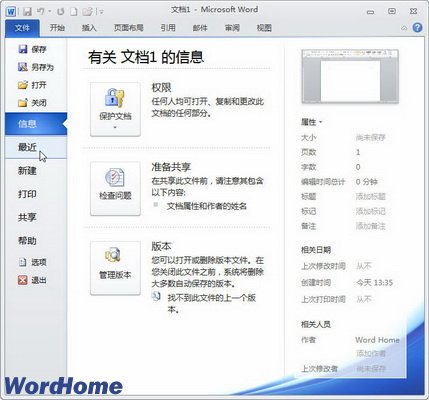
图2009120504 单击“文件”按钮第2步,在“文件”面板右侧的“最近使用的文档”列表中单击准备打开的Word文档名称即可,如图2009120505所示。 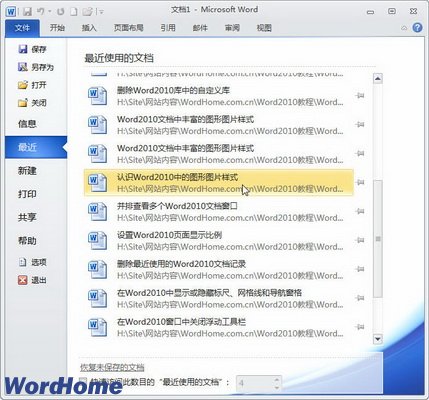
图2009120505 单击最近使用的Word文档
|